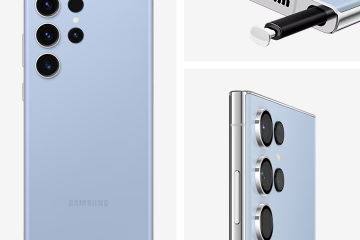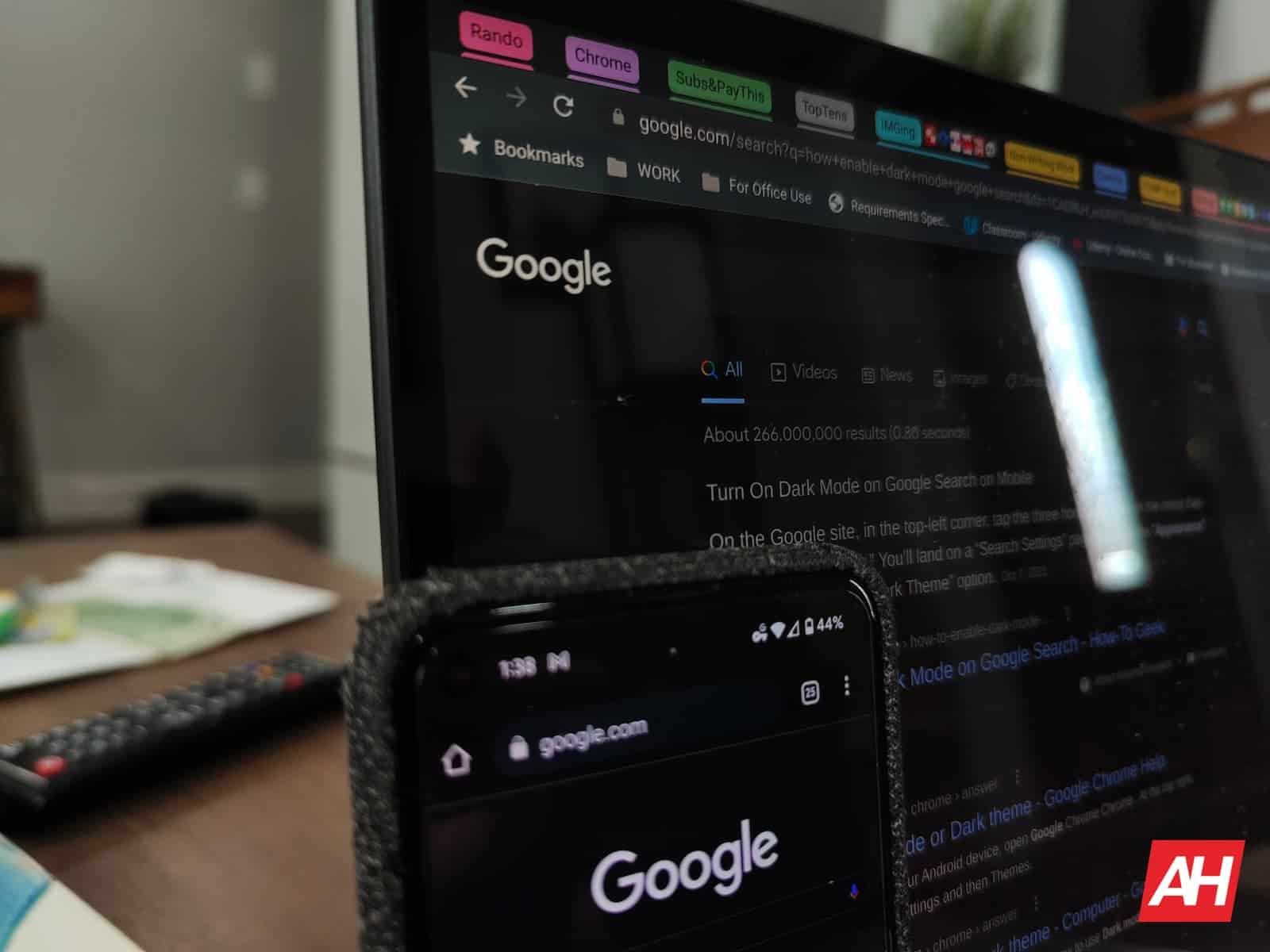
De donkere modus was, vóór Android 11, een van de meest gevraagde functies op elk apparaat en nu is het zelfs mogelijk om zelfs de Google-zoekpagina om bij de rekening te passen. En dat is precies wat deze handleiding aangeeft.
Voor de duidelijkheid: we hebben het hier over Google Zoeken op internet. Dus specifiek in een browser. De Google-app, die op de meeste Android-apparaten te vinden is, volgt standaard het thema op systeemniveau. En dat is een heel ander proces voor degenen die die app voornamelijk gebruiken. Of welke app dan ook. Zoals met veel taken op Android betekent dit ook dat er verschillende handleidingen zijn voor dat soort wijzigingen.
Hier leest u hoe u de donkere modus op Google Zoeken kunt inschakelen via Desktop
Het is het is vermeldenswaard dat, in tegenstelling tot sommige andere wijzigingen om de donkere modus in te schakelen, die voor Google Zoeken niet afhankelijk lijkt te zijn van de Chrome-browser. Dit is namelijk geen wijziging aan de app of software zelf.
Advertentie
Dat komt omdat dit een wijziging aan de website zelf is, waardoor het een wijziging aan de serverzijde is. Dus ongeacht waar u ervoor kiest om dingen te’Googlen’, deze gids zou u moeten helpen om de thematische omschakeling te maken. Hoewel u in sommige browsers moet zoeken naar het”tandwielvormige pictogram”in de rechterbovenhoek van de gebruikersinterface. Dat is in tegenstelling tot het gebruik van de knop’Instellingen’in de onderste balk, zoals weergegeven in onze voorbeeldafbeeldingen.
Op een desktopcomputer start u de Google Chrome-browser. Het is hier nogmaals vermeldenswaard dat deze wijziging ook beschikbaar zou moeten zijn in andere browsers. Maar Chrome is degene die we voor ons voorbeeld gebruiken Navigeer naar de pagina”Google.com”Selecteer de optie”Instellingen”rechtsonder op de pagina Selecteer de eerste optie, met het label”Zoekinstellingen”Op de resulterende”Zoekinstellingen’-pagina klik, tik of selecteer op een andere manier de optie’Vormgeving’in het menu aan de linkerkant van de zijbalk. Onder Vormgeving wordt de optie weergegeven om’Donker thema aan of uit te zetten’via radiale knoppen voor’Standaard apparaat’,’Donker thema” of “Licht thema” opties. Selecteer de optie”Donker thema”Scroll naar de onderkant van de pagina Instellingen en selecteer de blauwe knop”Opslaan”om wijzigingen toe te passen. Google.com zou nu moeten worden weergegeven met een donker thema voor zoekopdrachten op uw desktop
… en voor mobiel of tablets, hoewel resultaten kunnen aanzienlijk variëren
Nu kan niet elke gebruiker de donkere modus voor Google.com op mobiel in Google Chrome of anderszins instantiëren. Hoewel het gebruik van de instellingen om een desktoppagina aan te vragen de optie altijd in dezelfde instellingen wordt weergegeven als op desktops, wordt deze niet altijd weergegeven op de mobiele pagina. Dit geeft aan dat Google deze functie tot op zekere hoogte nog aan het testen is. Of, omgekeerd, dat deze uitrol wat langzamer gaat.
Als de wijziging echter eenmaal beschikbaar is, is deze ook vrij eenvoudig te vinden. Mits je weet waar je moet zoeken in de mobiele app.
AdvertentieOpen de Google Chrome-webbrowser op je smartphone. Andere browsers zouden deze wijziging ook moeten ondersteunen, maar we gebruiken Chrome voor ons voorbeeld. Navigeer naar de pagina”Google.com”Tik op het pictogram met drie streepjes in de linkerbovenhoek van de startpagina van Google.com Selecteer”Instellingen’uit het resulterende overloopmenu Boven aan de pagina, onder het gedeelte’Vormgeving’en de subkop’Dark thema in-of uitschakelen’, zou u drie opties moeten zien, vergezeld van bijbehorende radiale knoppen. Dat zijn namelijk de opties”Apparaatstandaard”,”Donker thema”en”Licht thema”. Voor degenen die de instelling op systeemniveau al op”Donker”hebben, zou dat automatisch moeten gelden, want dat is de standaardselectie. Tik anders op de radiale knop naast de optie”Donker thema”om deze te selecteren. Zoals te zien is in de onderstaande afbeeldingen, is deze functie nog niet weergegeven op een van onze test-of persoonlijke apparaten. We kunnen dus niet precies laten zien hoe dit eruit zal zien, hoewel het uiterlijk het bestaande menu nabootst. Het verschijnt echter wel bij gebruik van de mobiele desktopmodus, op dezelfde plaats als de bovenstaande stappen voor desktop-Chrome. Vooralsnog lijkt mobiel aan de serverkant langzaam uit te rollen. Het kan dus even duren voordat het verschijnt. Als en wanneer het voor u beschikbaar komt, en zodra u uw thema heeft geselecteerd, scrolt u naar de onderkant van de pagina en selecteert u de knop”Opslaan”. De wijziging zou onmiddellijk zichtbaar moeten zijn wanneer u terugkeert naar de startpagina van Google.com